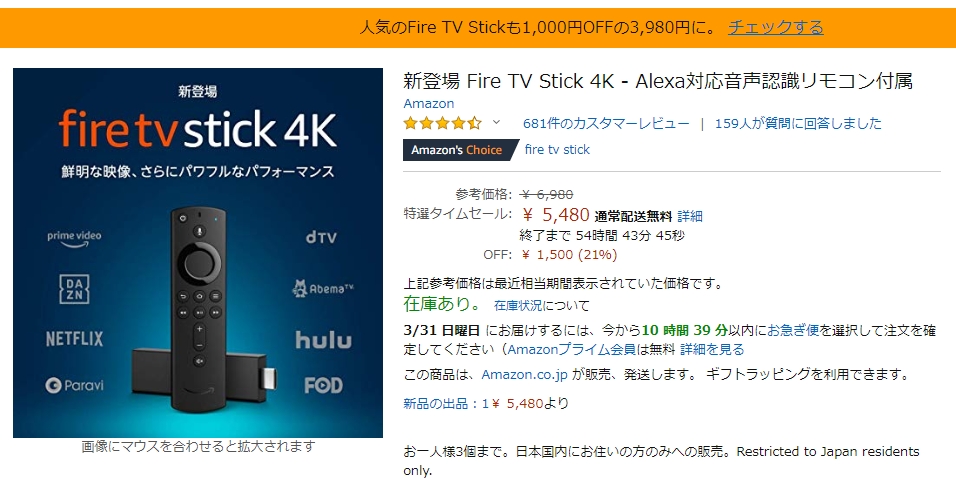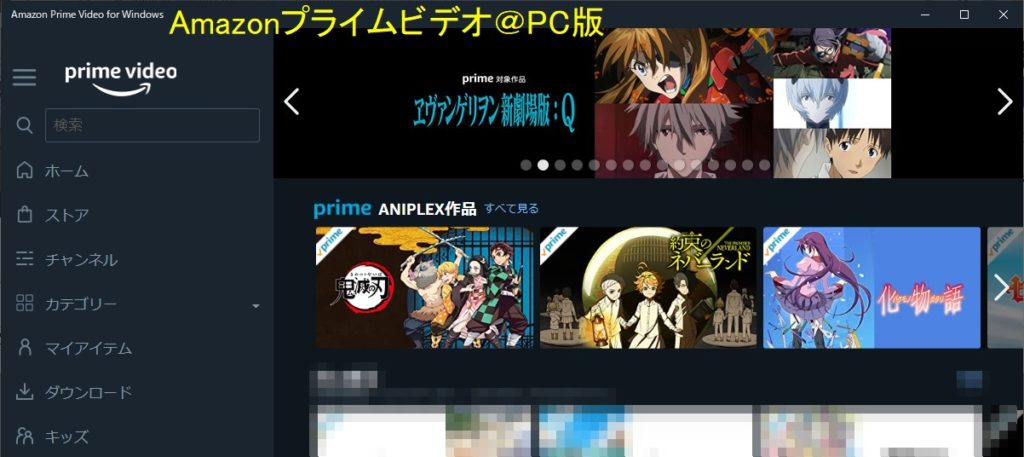

こんにちは。Amazonプライム会員でプライムビデオを視聴中の「くにりきラウ(@lau1kuni)」です。
大手ECサイト「Amazon」よりプライム会員の特典の一つに「プライムビデオ」があります。
左記のサービスを視聴する際にはスマホやタブレットの他に「Fire TV」や「Android TV」などを利用する方が多いのではないでしょうか?
そしてさらに「WIndows10」のPC版「Amazon Prime Video for Windows」が登場・視聴可能となりましたので、今回はその導入手順についてご紹介したいと思います。

「Windows10」での「プライムビデオ」アプリの導入方法が知りたいです。
【Windows10】アマゾンプライムビデオアプリの導入から視聴手順を画像付で分かりやすく解説!
【事前準備】スタートボタン→アプリ
まず最初に「Windows10・スタートボタン」より「Microsoft Store・アプリ」を選択します。
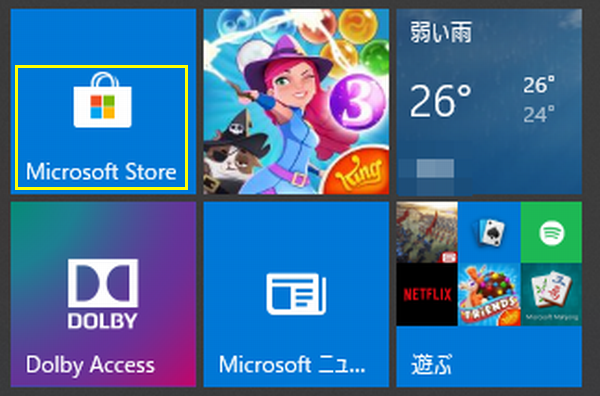

【Microsoft Store】検索欄に「Prime Video」を入力する
「Microsoft Store」が起動後に画面右上にある検索欄に「Prime Video」と入力すると、同アプリが表示されますので選択します。
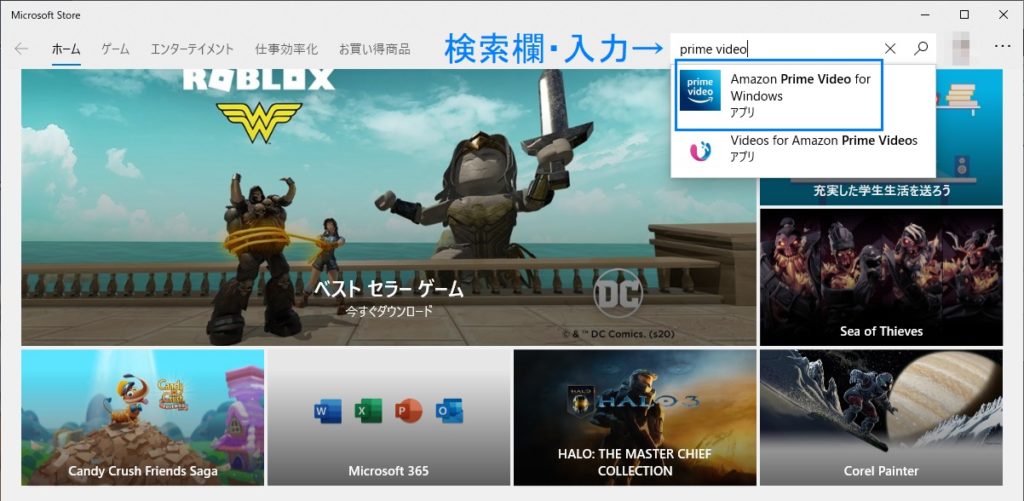
【Amazon Prime Video for Windows】入手を選択する
次の画面より「入手」を選択するとダウンロード・インストールが開始されます。
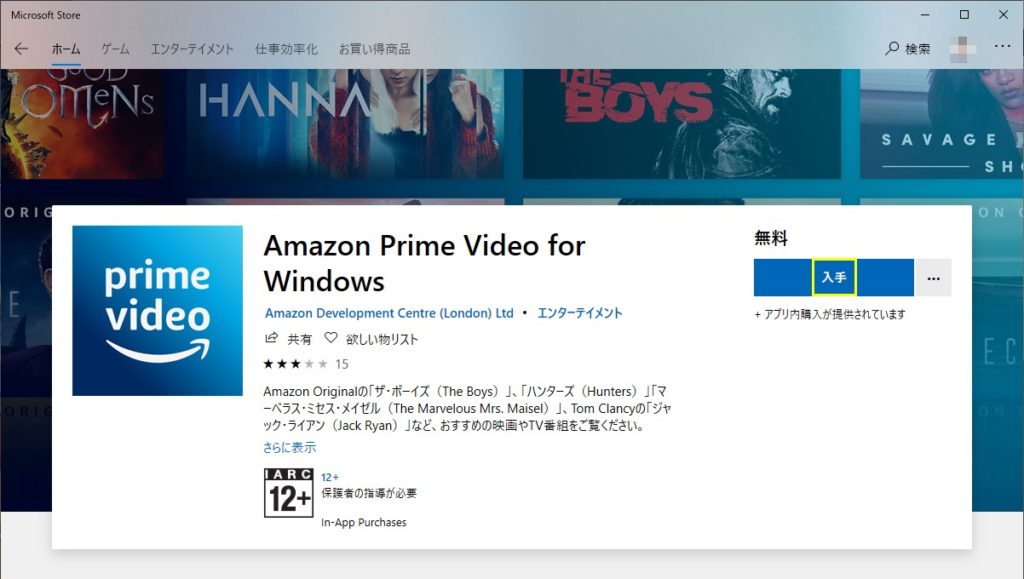
【Amazon Prime Video for Windows】アプリを起動する
インストールが終了したらボタン表示が「起動」に変化しますので、選択するとアプリが起動するようになります。
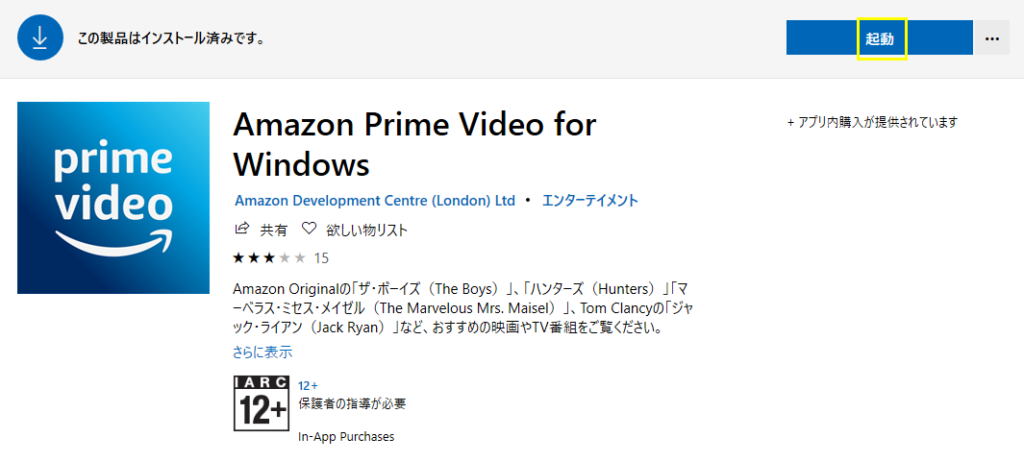
【Windows10】Amazonプライムビデオの視聴手順について
【アプリの起動】Prime Videoへようこそ
アプリを起動させると下記の様な画面になりますので「国/地域」を選択後に「サインイン」をクリックします。


サインイン情報の入力
この画面では「ID・パスワード」などのサインイン情報を入力します。
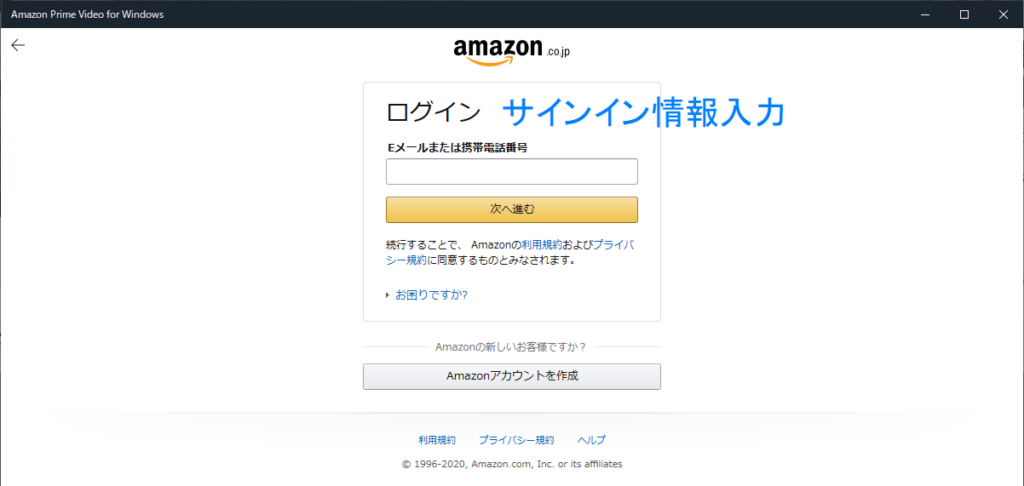
【TOP画面】視聴したい作品を探す
サインイン情報の入力後にTOP画面が表示されますので、視聴したい作品を検索・選択します。
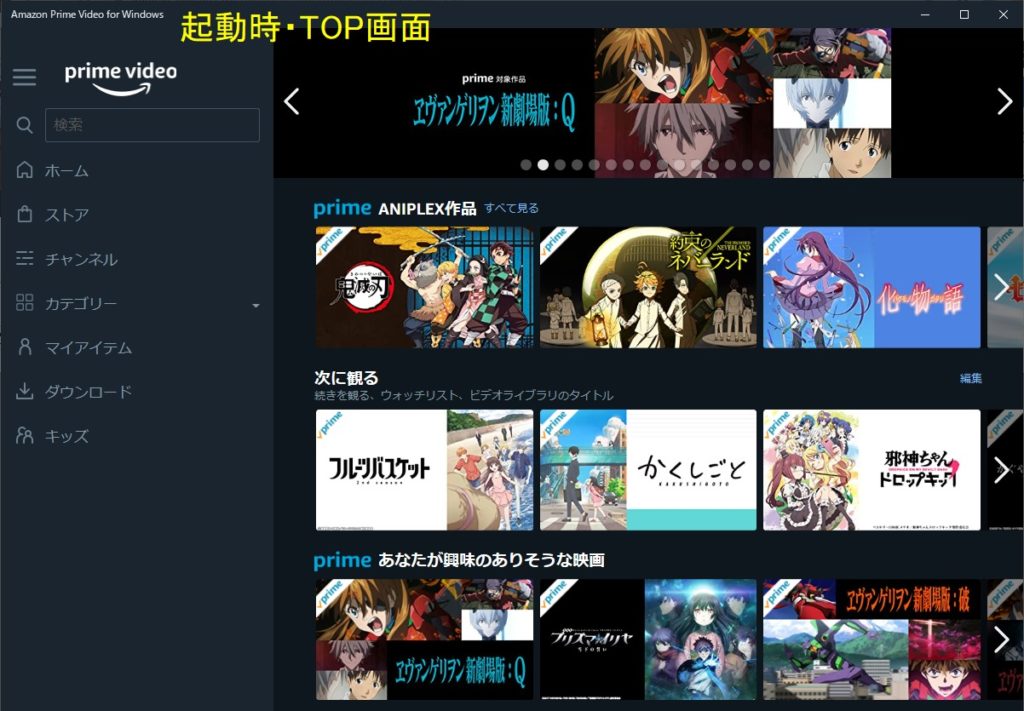
再生する
上記の画面よrり視聴したい作品を見つけましたら「再生」を選択すると動画が再生されます。
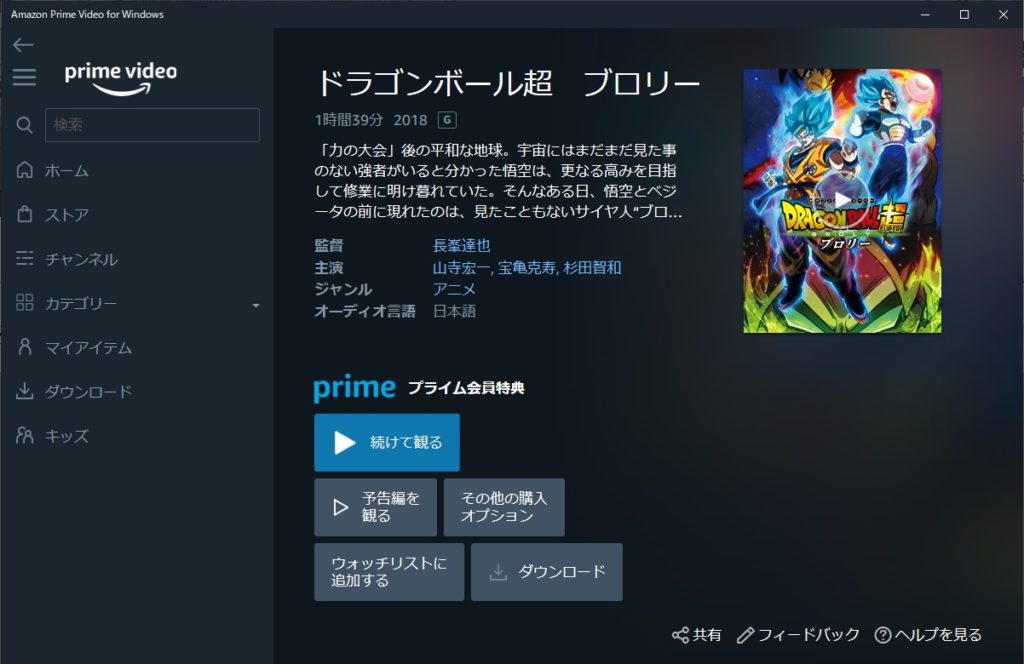
動画再生中の様子
すると下記の画像の様に動画が再生されまして、「音量の調節」や「全画面モード」といった事にも対応しています。
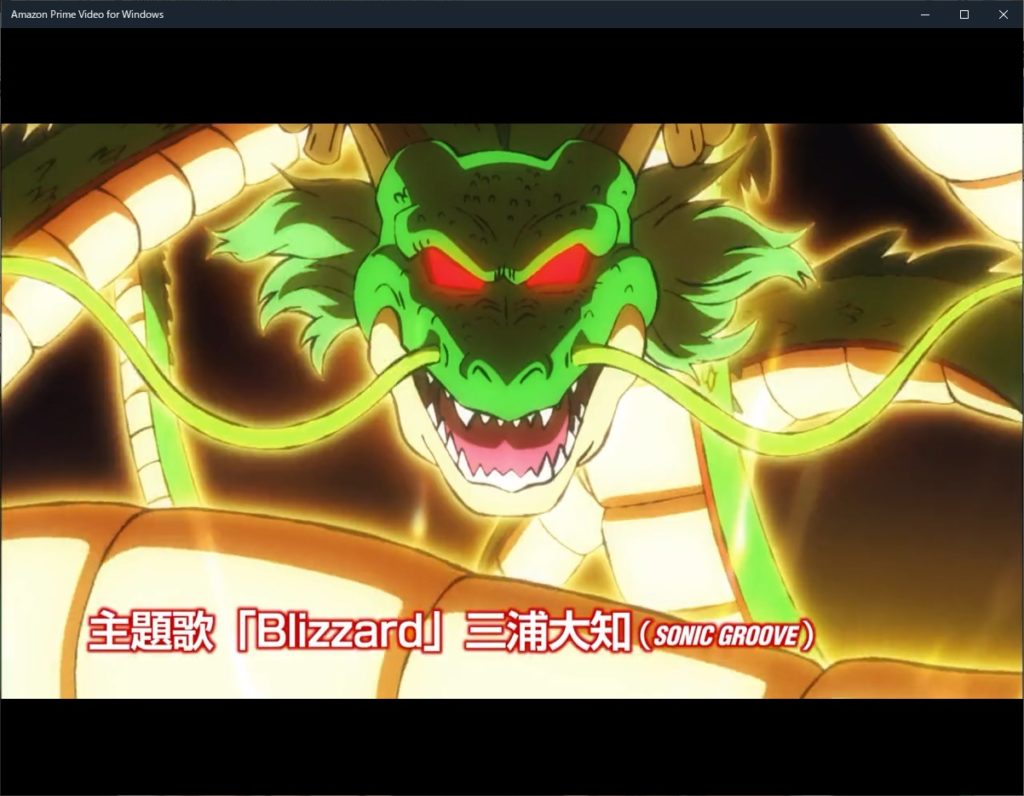
【関連記事】動画ストリーミング機器・本体について
動画ストリーミング機器・本体の使用感に関する記事がありますので参考にどうぞ。
こちらもどうぞ
Fire TV Stick4K
-
-
STB インターネット ガジェット・デジモノ レビュー 買物
【Fire TV stick 4K】動画視聴と言えばコレな高コスパで人気のAmazon製STB機器!
2021/11/3
テレビに接続して「プライムビデオ」や「YoTube」などの動画視聴を楽しめる製品の一つでAmazon製「Fire TV」というSTB機器が販売されています。 同社より2018年12月に発売された「Am ...

Fire TV Cube
-
-
IoT アプリ・ソフト インターネット ガジェット・デジモノ レビュー 買物
【Amazon】Fire TV CubeはEcho・Alexa融合で6コア搭載サクサク動作機器
2021/4/13
くにりきラウ こんにちは。Amazon製デバイスを使用中の「くにりきラウ(@lau1kuni)」です。 新型コロナウィルス(COVID-19)の影響で自宅で過ごす時間が多いので「Amazon Fire ...

Xiaomi Mi Box S
-
-
【Xiaomi Mi Box S】世界中で人気の高評価な4K-HDR対応Android TV!
2021/6/20
くにりきラウ こんにちは。自宅ではテレビでネット動画をよく視聴る「くにりきラウ(@lau1kuni)」です。 Android TVの動画視聴デバイスのXiaomi製「Mi Box S」をAliExpr ...
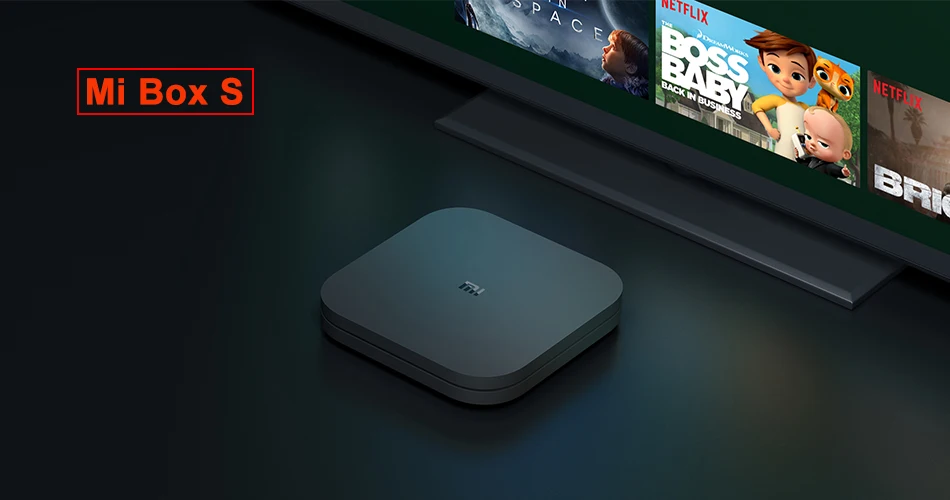
Mi TV Stick FHD
-
-
STB WiFi・Network・BT アプリ・ソフト インターネット ガジェット・デジモノ サブスクリプション レビュー 買物
【Xiaomi Mi TV Stick】安価で持ち運び用に便利なフルHD対応小型STB機器!
2021/9/17
以前の記事で記載した「Xiaomi Mi TV Stick(FHD)」ですが2020年7月中旬に正式発表・販売されまして、実際に海外通販サイト「Banggood(バングッド)」にて購入してみましたので ...

Nvidia ShieldTV
-
-
Android STB インターネット ガジェット・デジモノ レビュー 買物
【Nvidia Shield TV 2019】AIアップスケールに対応した高機能STB機器!
2021/5/5
くにりきラウ こんにちは。テレビで動画視聴して楽しむ「くにりきラウ(@lau1kuni)」です。 以前の記事で海外通販サイト「B&H」で注文した動画視聴機器「Nvidia Shield TV ...

Chromecast TV
-
-
Android STB WiFi・Network・BT アプリ・ソフト インターネット ガジェット・デジモノ サブスクリプション レビュー 買物
【Chromecast with Google TV】安定した動画視聴を楽しめる純正ストリーミング機器が7千円台!
2021/11/29
大画面のテレビに接続して「YouTube(ユーチューブ)」などのインタネット上の様々な動画を楽しめる「ストリーミング(端末(STB)」tという製品が販売されています。 左記の様な製品が多数のメーカーよ ...

最後に
Amazonプライム会員の特典の一つである「プライムビデオ」がWindows10のアプリ版の利用手順について解説する記事でした。
まとめ
事前準備
- 「スタートボタン」→「アプリ」の順に選択する
- アプリ内の検索欄に「Prime Video」を入力する
- ダウンロード・インストール後に起動する
視聴手順
- (初回起動時)サインイン情報を入力する
- TOP画面が表示されるので視聴したい作品を検索する
- 再生ボタンより動画が再生される(音量の変更や全画面モードに対応)
今回ご紹介した内容よりWindows10搭載のPCにて「プライムビデオ」を視聴したい場合で、興味を持たれた方は一度試してみてはいかがでしょうか!

この記事が少しでも参考になれば幸いです。